学习添加视频滤镜的 4 种简单方法
要在编辑视频时有效更改图像效果,您可以选择添加 视频过滤器。市场上有许多视频编辑器和视频过滤器应用程序可以帮助您在 iPhone、iPad、Android 手机和计算机上对视频进行过滤。
这篇文章列出了 4 个最佳视频过滤器应用程序供您选择。无论您想在 iOS/Android 设备还是 Windows/macOS 计算机上过滤视频,您都可以找到合适的工具来实现此目的。
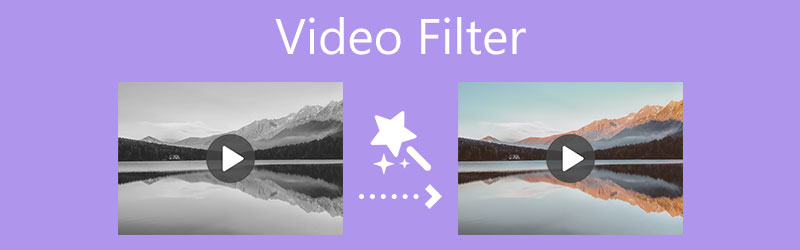
- 指南清单
- 第 1 部分:适用于计算机的最佳视频过滤器应用程序
- 第 2 部分:在 iPhone 上为视频添加滤镜
- 第 3 部分:在 Android 上对视频添加过滤器
- 第 4 部分:免费在线应用视频滤镜
- 第 5 部分. 如何使用视频滤镜的常见问题解答
第 1 部分:适用于 Mac 和 Windows PC 的最佳视频过滤器应用程序
当您在电脑上编辑视频时,无论您使用的是 Windows 11/10/8/7 PC 还是 Mac,您都可以尝试使用强大的 Video Converter Ultimate 来过滤视频。它支持所有流行的 8K/5K/4K、1080p/720p 高清和标清视频格式,包括 MP4、MOV、FLV、AVI、MKV 等。它为您提供 40 多个趋势滤镜来改变您的视频效果。除了图像效果之外,它还允许您自定义音频音量和效果。
该视频滤镜添加软件与Mac和Windows计算机兼容。您可以根据您的系统选择正确的下载版本,然后将其免费安装到您的设备上。启动它,然后单击 + 中央部分的图标用于导入视频文件。

作为一款全功能的视频编辑器和转换器,Video Converter Ultimate 设计有许多有用的功能,例如视频过滤、剪切、增强、裁剪、旋转、水印、3D、压缩、合并等。要对视频添加过滤器,您可以单击 编辑 图标。
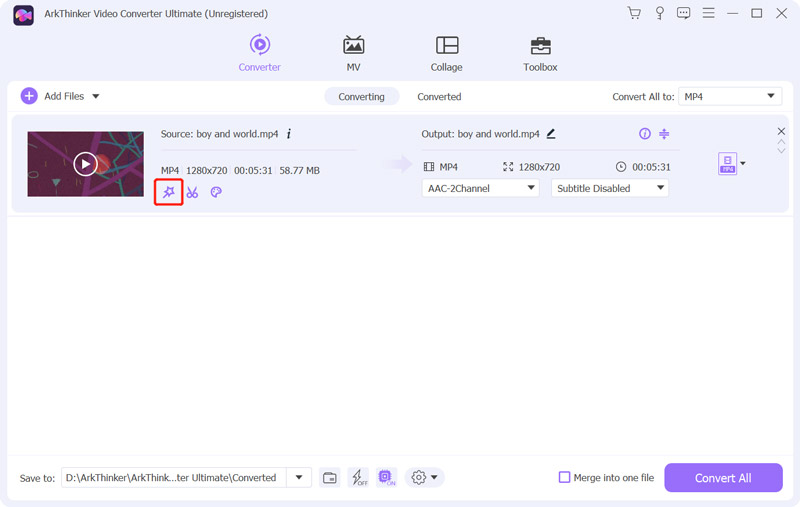
单击 效果和滤镜 选项卡显示各种视频过滤器。您可以向下滚动并将这些过滤器一一应用于您的视频,直到获得正确的结果。在此步骤中,您还可以手动自定义基本视频效果,例如对比度、饱和度、亮度和色调。此视频滤镜应用程序带有内置媒体播放器,供您直接查看效果变化。单击“确定”按钮确认您的操作。
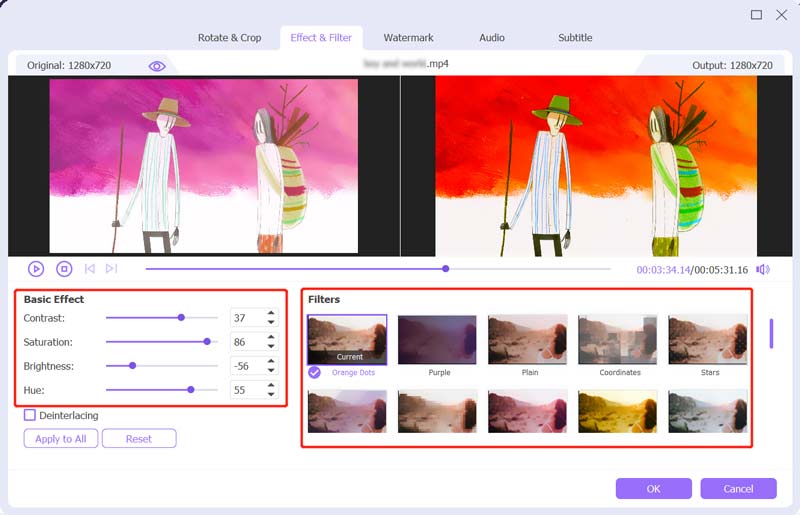
现在您将被带回主窗口。在这里您可以选择合适的输出格式 全部转换 到。之后,单击 全部转换 按钮将编辑后的视频保存到您的计算机上。

第 2 部分:用于在 iPhone 和 iPad 上过滤视频的默认视频过滤器应用程序
作为 iOS 用户,在 iPhone 或 iPad 上捕获视频后,您可以使用其内置功能对其进行编辑,并调整其图像和声音效果。它提供了许多常用的视频滤镜,供您轻松更改视频效果。现在,您可以按照以下指南在 iPhone 上的视频上添加滤镜。
要在 iPhone 上访问各种编辑功能和视频滤镜,您可以访问 相片 应用程序。找到您要添加滤镜的视频并将其打开。
点击 编辑 点击右上角按钮,进入编辑界面。您只需点击第三个即可 过滤器 按钮显示 9 个视频滤镜。您可以一项一项地切换这些视频滤镜,直到找到您喜欢的一款。此外,您可以通过拖动所选过滤器下方的转盘来控制过滤器的色调。
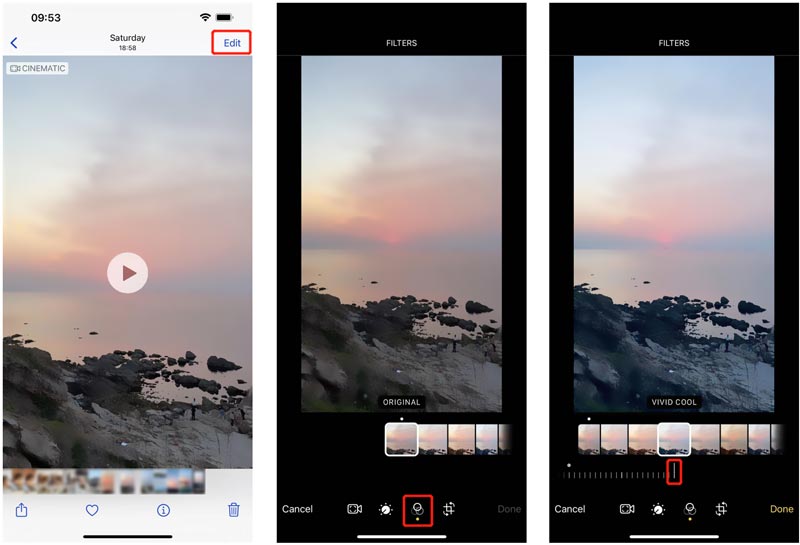
当您对视频过滤器感到满意时,可以点击右下角的“完成”来保存更改。编辑后的视频将替换 iPhone 上的源文件。
第 3 部分:如何在 Android 手机上向视频添加过滤器?
您可能会注意到,Android 不提供内置视频编辑选项。因此,当您想在Android设备上编辑视频并应用滤镜时,您必须依赖一些第三方视频滤镜应用程序。您可以打开Google Play商店并搜索过滤器以快速找到相关应用程序。这里我们免费拿 B612 作为示例,向您展示如何向 Android 设备上的视频添加过滤器。
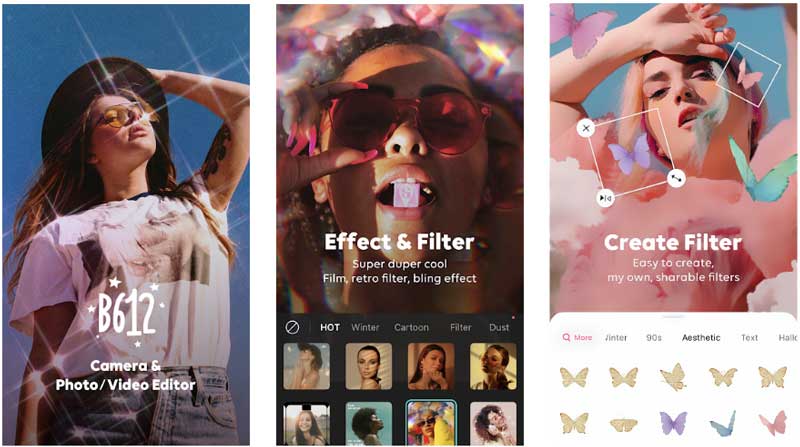
在您的 Android 手机上免费安装并打开 B612 视频过滤器应用程序。您可以选择登录帐户来跳过此步骤。
您需要授予该应用程序访问您在此 Android 手机上的视频的权限,或者授予该应用程序访问摄像头和麦克风以捕获视频的权限。要对视频添加滤镜,您只需点击 过滤器 按钮。
B612提供多种视频滤镜供您选择。当您对视频应用合适的滤镜时,您可以点击 节省 右上角的按钮保存您的更改。
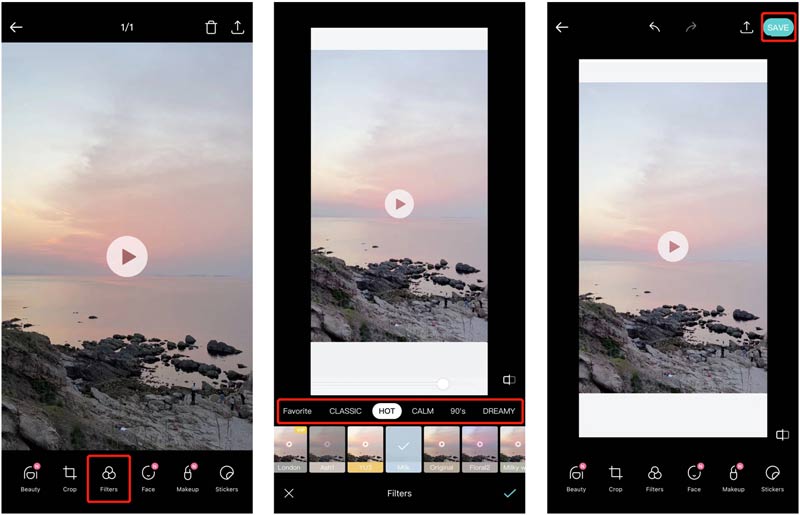
除了在 Android 手机上为视频添加滤镜外,B612 还拥有一个 iOS 应用程序,供您在 iPhone 或 iPad 上过滤视频。此应用程序还允许您应用过滤器,然后使用它在手机上捕获视频。
第 4 部分:如何在线免费添加视频过滤器
要轻松地对视频添加过滤器,您还可以依靠一些免费的在线视频过滤器应用程序。互联网上提供了许多在线视频过滤器添加工具。这里我们就拿流行的 Clideo 在线视频过滤器 举个例子。
在 Web 浏览器上,转至 Clideo Video Filters Online 网站。单击 选择文件 按钮上传您的视频。
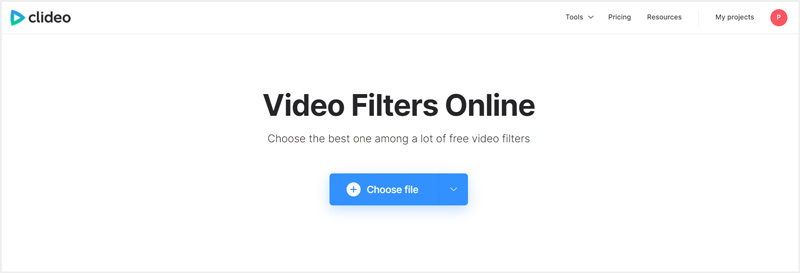
视频上传完成后,您将进入视频过滤器主页面。右侧为您提供了许多视频过滤器。您可以单击它们来检查效果。应用您真正喜欢的视频滤镜后,您可以单击 出口 按钮并按照说明将其保存到您的计算机上。
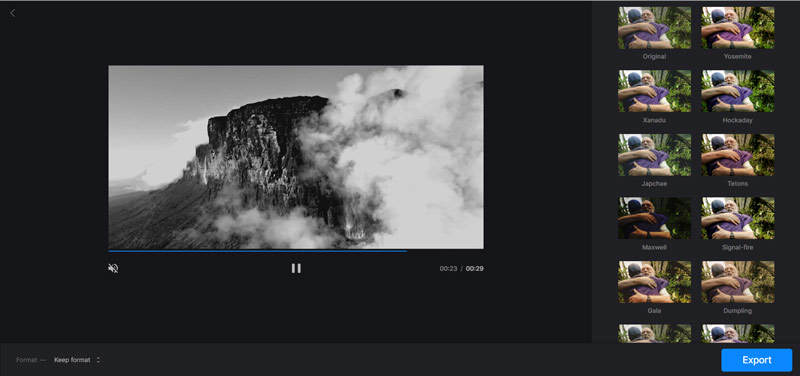
请注意,Clideo Video Filters Online 会将 Clideo 水印插入到您编辑的视频中。如果你想去掉水印,你必须升级到付费版本。
第 5 部分:如何在视频上应用和放置过滤器的常见问题解答
1. 如何在TikTok上使用过滤器?
打开 TikTok 应用程序,然后点击底部中央部分的 + 按钮。在屏幕右侧,您可以看到“过滤器”功能。您只需点击它即可使用它。
2.有什么方法可以美化我的脸部视频吗?
您可以使用上面推荐的B612应用程序轻松拍摄美颜视频。此外,您还可以使用其滤镜轻松美化视频。当您在TikTok上拍摄或编辑视频时,您还可以使用相关的滤镜和功能来美化您的脸部。
3.VLC可以过滤视频吗?
是的,VLC 媒体播放器具有滤镜功能,可让您更改视频亮度、饱和度、色调、对比度等。您可以在 VLC 中加载和播放视频,单击顶部的“工具”菜单,然后从其下拉列表中选择“效果”和“滤镜”。现在您可以手动向视频添加滤镜。
结论
这篇文章向您介绍了 4 个伟大的 视频过滤器 应用。当您想要快速更改视频效果时,可以使用它们添加视频滤镜。



